الإعلانات
هل سبق لك أن قمت بتهيئة محرك أقراص ثابتة ، لتدرك فقط أن الكمبيوتر لا يحتوي على محرك أقراص DVD أو قرص مضغوط؟ ربما كنت تعتقد أنه يمكن تمهيد الكمبيوتر من محرك أقراص USB ، ولكن إصدار BIOS لا يسمح بذلك؟
يمكن أن يكون وجود نسخة قابلة للتمهيد من Windows على قرص DVD ومحرك USB بمثابة المنقذ الحقيقي. ستتعلم اليوم كيفية إنشاء إصدارات قابلة للتمهيد من Windows ISO على أقراص CD و DVD و USB.
ما هو ISO؟
أي ملف ينتهي في .iso هي نسخة طبق الأصل من القرص. إنها نسخة افتراضية من قرص مضغوط أو قرص DVD ، بنفس بنية الملف ونفس البيانات. يشار إلى نسخ ISO باسم "صور" من الأصل. يأتي اختصار ISO من اسم المنظمة المسؤولة عن إنشاء معايير الصناعة -أنادولي ياالتنظيم من أجل سالتواء.
نعم ، يجب أن يكون IOS ، لكنهم توصلوا إلى أن ISO كانت أفضل عبر جميع اللغات لأن ISO مشتقة من اليونانية ايزوس، بمعنى "يساوي".
في هذه الحالة ، تعد ISO نسخة مثالية لما يمكن أن يكون على قرص Windows CD أو DVD الأصلي.
ماذا يعني Bootable؟
يمكن تشغيل أي وسائط ، سواء كانت محرك أقراص ثابتة أو محرك أقراص USB محمول أو قرص مضغوط أو قرص DVD إذا كان بإمكانك استخدامه لتمهيد الكمبيوتر. في هذه الحالة نحن
إنشاء وسائط محمولة يتم تشغيلها من محرك أقراص USB قم بإنشاء USB قابل للتمهيد من ISO باستخدام هذه الأدوات العشرةهل تريد إنشاء محرك أقراص USB قابل للتمهيد من ملف ISO؟ لدينا عشرة أفضل المبدعين USB قابلة للتشغيل حولها. اقرأ أكثر أو القرص ، بدلاً من القرص الصلب للكمبيوتر. عند تثبيت Windows ، يجب أن تكون الوسائط التي تستخدمها قابلة للتمهيد.كيفية جعل ISO 10 للتشغيل ويندوز
حتى الآن أسهل طريقة لإنشاء وسائط Windows 10 للتمهيد هي استخدام أداة إنشاء وسائط Windows. البرنامج متاح للتنزيل المجاني من Microsoft.
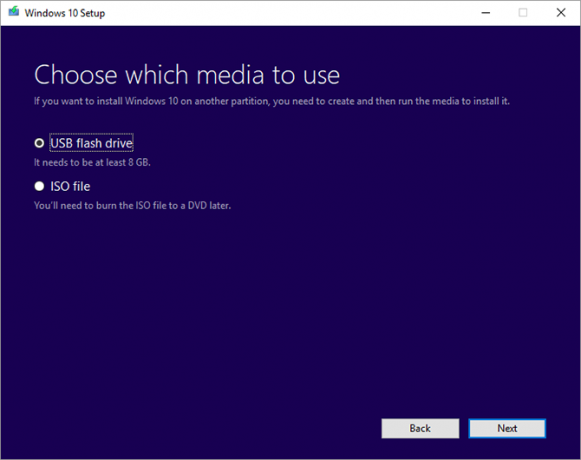
يمكن لهذه الأداة القيام بثلاثة أشياء:
- قم بتحديث النظام إلى Windows 10.
- قم بإنشاء عصا USB قابلة للتشغيل من Windows 10.
- قم بتنزيل ملف Windows 10 ISO على جهاز الكمبيوتر الخاص بك.
يتطلب الخياران الأولان في القائمة اتباع الإرشادات الموجودة في الأداة ، ولن تحتاج إلى التعامل مع ملف ISO على الإطلاق.
يُتاح لك خيار تنزيل إصدار 64 بت أو إصدار 32 بت أو كليهما. هناك أيضا خيار استخدم الخيارات الموصى بها لهذا الكمبيوتر. إذا كنت لا تعرف أيهما تحتاج ، فاستخدم هذا الإعداد!

بالنسبة لعمليات تثبيت Windows 32 بت ، 4 غيغابايت هو الحد الأدنى لحجم USB الذي سيعمل. لمدة 64 بت ، ستحتاج 8 جيجابايت الحد الأدنى. يُنصح باستخدام شيء أكبر قليلاً قدر الإمكان. لاحظ أن هذا سيؤدي إلى مسح محتويات محرك أقراص USB ، لذا تأكد من عمل نسخة احتياطية من أي بيانات تريد الاحتفاظ بها أولاً.
تحميل: أداة إنشاء وسائط Windows 10 (شبابيك)
مكان تنزيل Windows 7 ISO
يمكنك الحصول على Windows 7 ISO مباشرة من Microsoft ، ولكنك ستحتاج إلى مفتاح منتج مكون من 25 حرفًا لبدء التنزيل. يمكنك العثور على مفتاح منتج Windows إما باستخدام وسائط التثبيت الأصلية أو في رسالة بريد إلكتروني من Microsoft منذ شرائه في الأصل.

كن على علم ، حتى تعمل هذه الطريقة ، لا يمكنك استخدام ياالأصل هـشحنة ممفتاح الشركة المصنعة (OEM). يجب أن يكون إما من قرص تثبيت Windows أو من ISO تم تنزيله مسبقًا تم شراؤه من Microsoft.
تحميل: نظام التشغيل Windows 7 ISO
ماذا لو نسيت مفتاح المنتج الخاص بي؟
عند شراء Windows ، ستتلقى إما مفتاح منتج مكون من 25 حرفًا أو ترخيصًا رقميًا. يمكنك تثبيت نظام تشغيل بدون أي منهما ، لكنك لن تتمكن من تنشيطه.
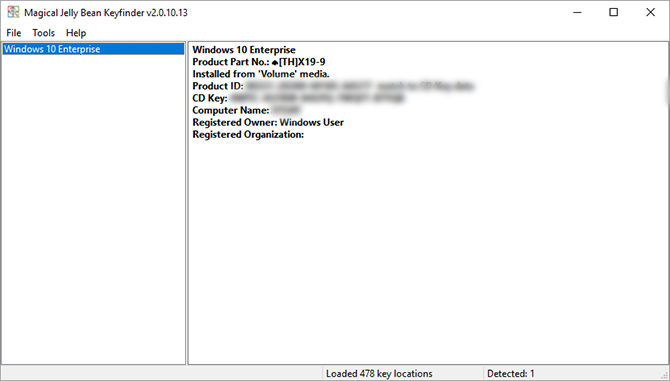
إذا فقدت مفتاح المنتج الخاص بك ، فهناك طرق للعثور عليه مرة أخرى. ال السحرية جيلي بين KeyFinder يحتوي على نسخة مجانية تعرض مفتاح القرص المضغوط الخاص بك كما هو موضح أعلاه.
بدلاً من ذلك ، يمكنك اتباع النصائح التي تقدمها Microsoft حول العثور على مفتاح المنتج الخاص بك.
تحميل: جيلي بين KeyFinder (شبابيك)
مكان تنزيل Windows 8.1 ISO
لا يزال Windows 8.1 متاحًا للتنزيل من Microsoft. لا يتطلب الحصول على ISO مفتاح منتج ، على الرغم من أنك ستحتاج إلى مفتاح عند محاولة تثبيته للمرة الأولى.
تحميل: نظام التشغيل Windows 8.1 ISO
كيفية جعل محرك أقراص فلاش USB قابل للتشغيل
إن أبسط طريقة لإنشاء محرك أقراص USB قابل للتشغيل هي روفوس. قم بتنزيله وافتحه بالنقر بزر الماوس الأيمن عليه وتحديده تشغيل كمسؤول.

يتطلب استخدام Rufus أربع خطوات بسيطة:
- حدد محرك أقراص USB الخاص بك من جهاز القائمة المنسدلة.
- انقر تحديد بواسطة اختيار التمهيد المنسدلة وحدد موقع ملف Windows ISO الخاص بك.
- امنح محرك أقراص USB الخاص بك عنوانًا وصفيًا في تسمية وحدة التخزين مربع الكتابة.
- انقر بداية.
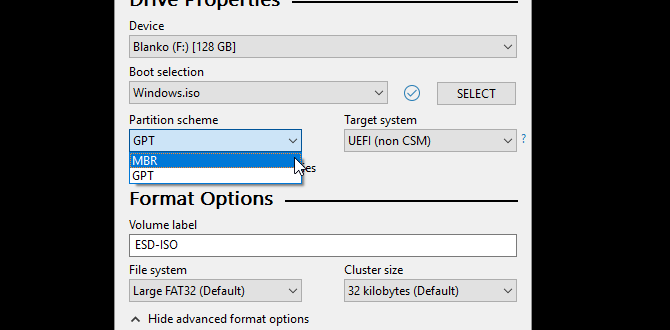
يمنحك Rufus خيار استخدام GPT نظام ملفات لـ UEFI أنظمة و MBR إلى عن على BIOS أنظمة. يمكن لـ Rufus اكتشاف النظام الذي لديك ، وعادة ما يختار النظام المناسب لك. إذا كنت لا تعرف نوع النظام لديك ، فدع Rufus يختار لك!
يوجد أدوات بديلة لجعل USBs قابلة للتشغيل، وإذا كان Rufus لا يعمل معك ، فإن أحدهم سيفعل! من الممكن أيضًا إنشاء قرص تثبيت USB لنظام التشغيل Windows بدون برامج إضافية.
كيفية عمل قرص DVD قابل للتمهيد
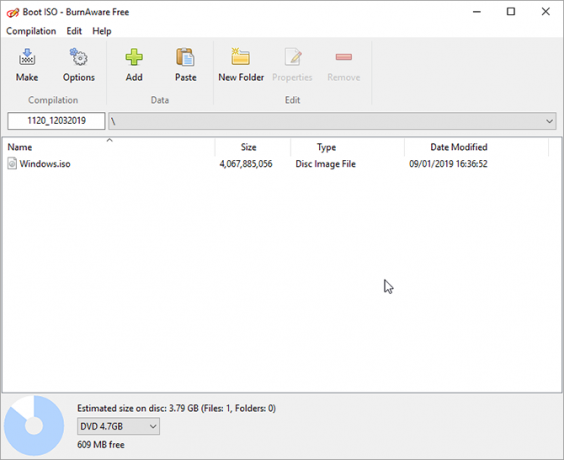
هناك العديد من البرامج التي ستقوم بحرق ISO على قرص DVD وجعله قابلاً للتمهيد. Burnaware سهل الاستخدام ولديه نسخة مجانية للاستخدام المنزلي.
لإنشاء قرص DVD قابل للتمهيد ، افتح Burnaware وانقر فوق حرق ISO. انقر تصفح وحدد موقع ملف Windows ISO الخاص بك. أدخل قرص DVD وانقر حرق.
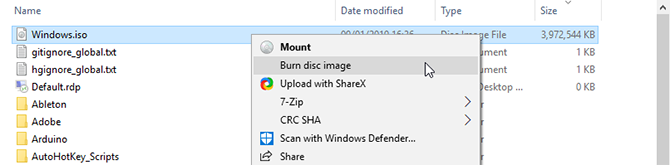
بدلاً من ذلك ، يمكنك استخدام ناسخ ISO الأصلي للنافذة. انقر بزر الماوس الأيمن على ملف ISO الخاص بك وحدد حرق صورة القرص.
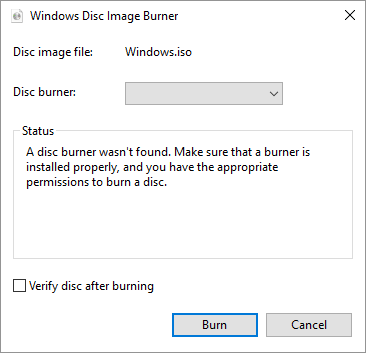
سيؤدي هذا إلى فتح الموقد الأصلي. لا يمكن أن يكون استخدامه أسهل ، ما عليك سوى إدخال قرص DVD والضغط على النسخ!
لاحظ أنه مهما كانت الطريقة التي تختارها ، فإن أقراص DVD تعمل فقط Windows 32 بت المنشآت بسبب قدرتها الصغيرة. بدلاً من ذلك ، يوصى بشدة باستخدام تثبيت USB.
تحميل:Burnaware (شبابيك)
ماذا الآن؟
الآن لديك إصدار قابل للتمهيد من Windows في جيبك أو على DVD. لاستخدامه ، قد ترغب في تنظيفه كيفية تغيير ترتيب التمهيد لجهاز الكمبيوتر الخاص بك أول!
يعد تشغيل USB أمرًا ضروريًا في الحوسبة الحديثة ، ويمكنك حتى تستضيف أنظمة تشغيل حية متعددة كيفية إنشاء USB متعدد التمهيد للتمهيد لنظامي التشغيل Windows و Linuxمحرك أقراص USB واحد هو كل ما تحتاجه للتمهيد وتثبيت واستكشاف أخطاء أنظمة التشغيل المتعددة. سنوضح لك كيفية إنشاء USB متعدد أنظمة التشغيل ، بما في ذلك أدوات تثبيت Windows و Linux وأدوات الاسترداد. اقرأ أكثر على العصي USB!
إيان باكلي صحفي مستقل وموسيقي ومؤدي ومنتج فيديو يعيش في برلين بألمانيا. عندما لا يكتب أو على خشبة المسرح ، فإنه يتلاعب بإلكترونيات DIY أو رمز على أمل أن يصبح عالمًا مجنونًا.


